Întrebare
Problemă: Cum se remediază „lipsesc intrările din registrul socket-urilor Windows necesare pentru conexiunea la rețea”?
Buna ziua. Am întâlnit mesajul de eroare „Lipsesc intrările din registrul socket-urilor Windows necesare pentru conexiunea la rețea” pe dispozitivul meu Windows 10. Nu mă pot conecta corect la Internet din cauza acestei probleme. Este legat de registru? Mi-e teamă să schimb lucrurile acolo și să stric orice altceva. Pot face eu ceva?
Răspuns rezolvat
Eroarea „lipsesc intrările din registry socket-uri Windows necesare pentru conexiunea la rețea” pare să fie una dintre multele probleme de actualizare Windows, deoarece utilizatorii[1] au început să se plângă de mesajul care apare odată ce fac upgrade la dispozitivele Windows 10.[2] Sockets Windows este o interfață de programare care gestionează solicitările de rețea de intrare și de ieșire pe dispozitivele care rulează sisteme de operare Windows.
prize de ferestre,[3] cunoscut și sub numele de Winsock, creează eroarea „Lipsesc intrările de registry socket-uri Windows necesare pentru conexiunea la rețea” atunci când intrările de registru necesare sunt corupte sau lipsesc. Dacă cererile nu sunt procesate de Winsock, o conexiune la internet nu va funcționa în întregime. Utilizatorii au crezut că unele actualizări ale Windows 10 ar putea rezolva problemele de rețea, dar ele încă apar până în prezent.
Chiar dacă problemele de depanare pot indica „Intrări în registry socket-uri Windows necesare pentru conexiunea la rețea lipsesc”, nu există șanse ca instrumentul de depanare Windows să remedieze automat aceste probleme pentru dvs. Cu toate acestea, puteți determina ce declanșează problema și puteți încerca să mergeți de acolo.
Este posibil ca unul sau mai multe protocoale de rețea să lipsească de pe computer, așa că apare această problemă. De asemenea, motivul pentru „lipsesc intrările de registry socket-uri Windows necesare pentru conexiunea la rețea” poate fi cheile de registru menționate mai sus. Deoarece eroarea poate apărea numai după actualizarea sistemului de operare Windows, puteți încerca să faceți din nou upgrade și să remediați eroarea. De asemenea, avem o mulțime de metode pentru tine. 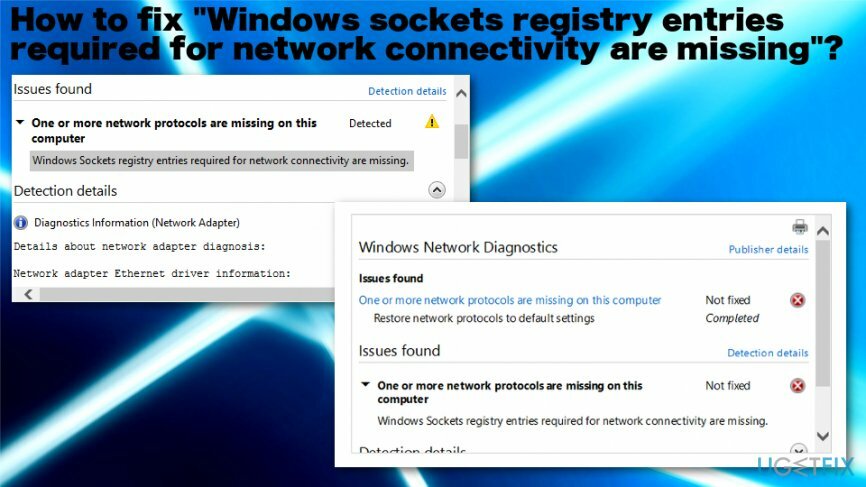
Cum să remediați „Lipsesc intrările din registrul socket-urilor Windows necesare pentru conexiunea la rețea”
Pentru a repara sistemul deteriorat, trebuie să achiziționați versiunea licențiată a Reimaginează Reimaginează.
Vestea bună pentru cei care doresc să repare „Intrarile din registry sockets Windows necesare pentru rețea conectivitatea lipsesc” eroarea este că aceasta nu este o problemă esențială care nu poate fi reparată în cele din urmă. Poate fi necesar să reparați intrările corupte și să modificați diferite părți pentru a rezolva problema. Puteți remedia automat astfel de probleme de corupție a fișierelor cu ReimagineazăMacina de spalat rufe X9 care reușește să găsească și să repare diferite fișiere de sistem Windows. Este posibil să aveți nevoie de câteva sesiuni serioase de depanare și să modificați diferite lucruri, dar asigurați-vă că parcurgeți sugestiile de mai jos și încercați cel puțin câteva metode înainte de a renunța.
Rulați instrumentul de depanare de diagnosticare a rețelei
Pentru a repara sistemul deteriorat, trebuie să achiziționați versiunea licențiată a Reimaginează Reimaginează.
- În bara de sistem, faceți clic dreapta pe pictograma conexiunii la rețea.
- Alegeți Depanare probleme și urmați instrucțiunile.
Resetați Windows Sockets pentru a remedia eroarea „Lipsesc intrările din registru Windows Sockets necesare pentru conexiunea la rețea”
Pentru a repara sistemul deteriorat, trebuie să achiziționați versiunea licențiată a Reimaginează Reimaginează.
- Deschis Prompt de comandă cu drepturi de administrator
- Apoi, în tipul ferestrei
- resetarea netsh winsock
netsh int resetare ip
ipconfig /release
ipconfig /renew
ipconfig /flushdns - și apăsați introduce pentru a lansa fiecare dintre comenzi.
Eliminați și reinstalați protocolul TCP/IP
Pentru a repara sistemul deteriorat, trebuie să achiziționați versiunea licențiată a Reimaginează Reimaginează.
- Clic Butonul de start și tip Alerga pentru a deschide fereastra.
- Introduceți regedit snd presa introduce.
- Găsiți cheia HKEY_LOCAL_MACHINE\\System\\CurrentControlSet\\Services și faceți clic dreapta, șterge intregul Winsock cheie, iar Winsock2.
- Conectați-vă ca administrator și găsiți Centrul de rețea și partajare în panoul de control.
- Click dreapta Local Area Connection și faceți clic Proprietăți.
- Clic Instalare în caseta de dialog „Această componentă folosește următoarele elemente”.
- Clic protocol și Adăuga.
- Clic Aveți disc.
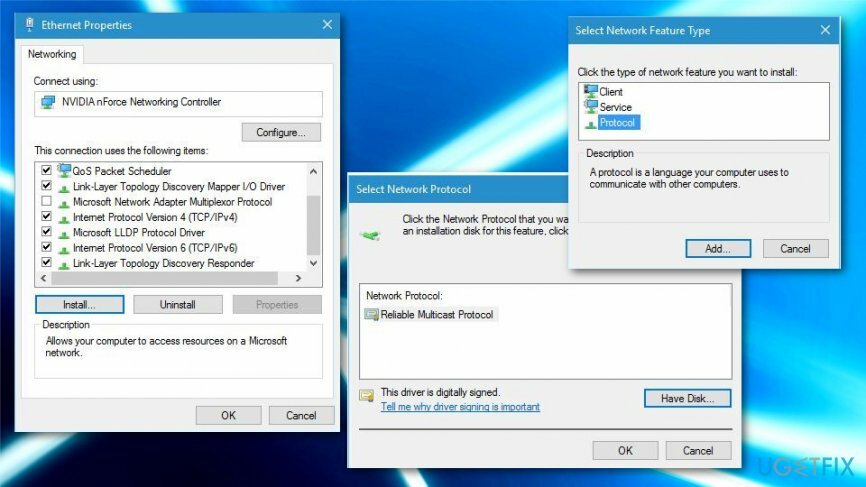
- În caseta Copy Manufacture's files from, tastați C:\\windows\\inf și apoi faceți clic pe OK.
- Faceți clic pe Protocol Internet (TCP/IP) și apoi pe OK.
- Reporniți computerul tau.
Actualizați driverele adaptorului pentru a remedia „Lipsesc intrările din registrul socket-urilor Windows necesare pentru conexiunea la rețea”
Pentru a repara sistemul deteriorat, trebuie să achiziționați versiunea licențiată a Reimaginează Reimaginează.
- Deschis Manager de dispozitiv.
- Derulați la Adaptoare de rețea și extindeți meniul.
- Primul adaptor ethernet este cel care trebuie reinstalat.
- Faceți clic dreapta și alegeți Proprietăți.
- Atunci Dezinstalează si confirma.
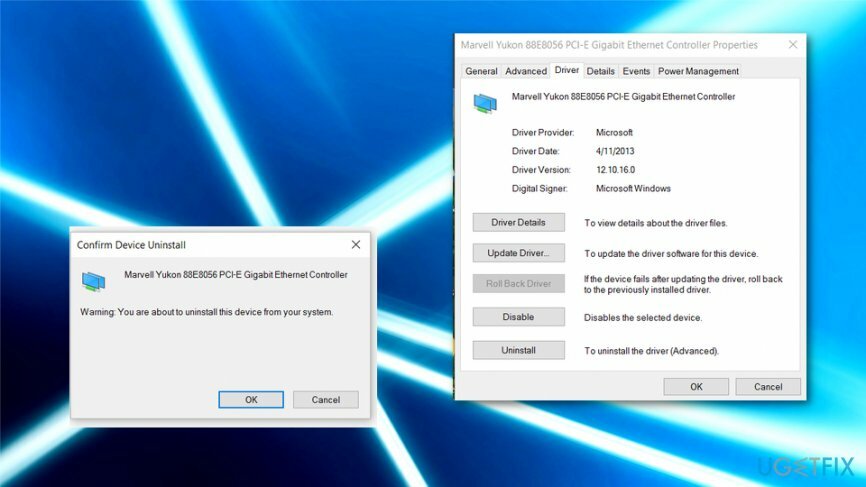
- Reporniți apoi sistemul și încercați să vă conectați.
Dezactivați proxy
Pentru a repara sistemul deteriorat, trebuie să achiziționați versiunea licențiată a Reimaginează Reimaginează.
- Mergi la optiuni de internet și navigați la fila Conexiuni.
- Clic setări LAN acolo și verificați secțiunea Server proxy.
- Face rută Utilizați un server proxy pentru LAN nu este verificat.
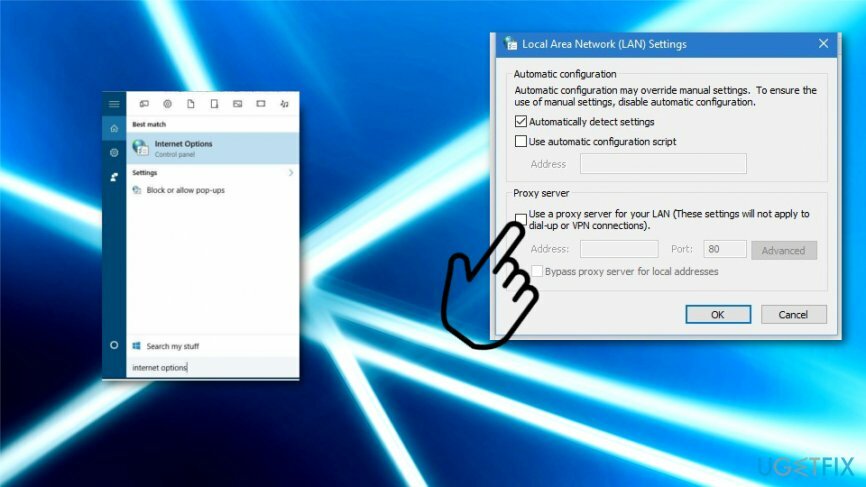
- O.K a salva.
Reparați automat erorile
Echipa ugetfix.com încearcă să facă tot posibilul pentru a ajuta utilizatorii să găsească cele mai bune soluții pentru eliminarea erorilor lor. Dacă nu doriți să vă luptați cu tehnicile de reparații manuale, vă rugăm să utilizați software-ul automat. Toate produsele recomandate au fost testate și aprobate de profesioniștii noștri. Instrumentele pe care le puteți utiliza pentru a remedia eroarea sunt enumerate mai jos:
Oferi
fa-o acum!
Descărcați FixFericire
Garanție
fa-o acum!
Descărcați FixFericire
Garanție
Dacă nu ați reușit să remediați eroarea utilizând Reimage, contactați echipa noastră de asistență pentru ajutor. Vă rugăm să ne comunicați toate detaliile pe care credeți că ar trebui să le cunoaștem despre problema dvs.
Acest proces de reparare patentat folosește o bază de date de 25 de milioane de componente care pot înlocui orice fișier deteriorat sau lipsă de pe computerul utilizatorului.
Pentru a repara sistemul deteriorat, trebuie să achiziționați versiunea licențiată a Reimaginează instrument de eliminare a programelor malware.

Un VPN este crucial atunci când vine vorba de confidențialitatea utilizatorului. Trackerele online, cum ar fi cookie-urile, pot fi utilizate nu numai de platformele de socializare și alte site-uri web, ci și de furnizorul dvs. de servicii de internet și de guvern. Chiar dacă aplicați cele mai sigure setări prin intermediul browserului dvs. web, puteți fi urmărit prin intermediul aplicațiilor care sunt conectate la internet. În plus, browserele axate pe confidențialitate, cum ar fi Tor, nu sunt o alegere optimă din cauza vitezei de conectare reduse. Cea mai bună soluție pentru confidențialitatea ta este Acces privat la internet – fii anonim și sigur online.
Software-ul de recuperare a datelor este una dintre opțiunile care v-ar putea ajuta recuperați fișierele dvs. Odată ce ștergeți un fișier, acesta nu dispare în aer – rămâne în sistem atâta timp cât nu sunt scrise date noi deasupra acestuia. Data Recovery Pro este un software de recuperare care caută copii de lucru ale fișierelor șterse de pe hard disk. Prin utilizarea instrumentului, puteți preveni pierderea documentelor valoroase, a lucrărilor școlare, a fotografiilor personale și a altor fișiere esențiale.